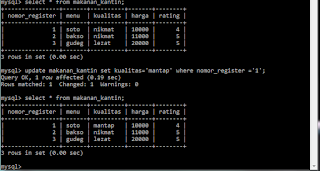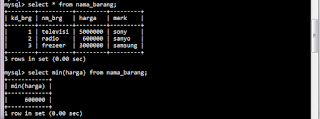Pertama pastikan sudah memiliki aplikasi pendukung untuk kita menuliskan script-script HTML, seperti Notepad, Notepad++, ataupun Dreamweaver DLL. tapi kali ini saya menggunakan Notepad++.
disini saya membuat 3 menu yaitu menu Home,Profile, dan Artikel, masing-masing menu memiliki file nya tersendiri (terpisah), contoh pada gambar ini
nanti dimasing-masing file akan diisi dengan script HTML sesuai dengan yang ingin kita tampilkan.
Seperti masukan script ini kedalam notepad++ :
Home - Tugas 7
Tugas 7
Selamat Datang Di Website Sederhana Dimas
Home
Profile
Artikel
lalu silahkan disave file tadi dengan nama index.html untuk halaman Home.
untuk halaman Profile bisa dengan script ini
Profile - Tugas 7
Profile Saya
Nama Lengkap : Dimas Dwi Cahyo
Nama Panggilan : Dimas
TTL : Pontianak, 23-12-1997
Umur : 17 Tahun
Agama : Islam
untuk script ini silahkan save dengan nama profile.html untuk tampilan Profile.
untuk halaman Artikel bisa menggunakan script ini
Artikel - Tugas 7
Artikel
Lingkungan Yang Sehat
Lingkungan sehat merupakan salah satu kebutuhan pokok bagi manusia. Jika lingkungan yang dihuni sehat, manusia tersebut juga sehat. Lingkungan sehat ada tandanya.
Tanda-tanda lingkungan sehat yaitu udara, tanah, dan airnya bersih. Udara dikatakan bersih jika udara tersebut tidak berbau dan bebas dari asap. Tanah dikatakan bersih jika tanah tersebut bebas dari sampah.
Air dikatakan bersih jika bebas dari sampah dan tidak tergenang. Jadi, di lingkungan sehat udaranya terasa segar.
Selain itu, di lingkungan sehat tidak ada sampah berserakan. Sungai dan selokan bersih dari sampah. Oleh karena itu, air sungai dan selokan tidak tergenang.
Ciri-ciri lingkungan sehat antara lain sebagai berikut :
1. Udara bersih, segar, dan terasa sejuk. Selain itu, juga tidak berbau.
2. Ada tempat sampah dan keadaannya bersih. Dengan adanya tempat sampah, sampah jadi tidak berserakan. Dengan demikian, tidak menimbulkan bau yang tidak sedap.
3. Terdapat saluran air yang bersih dan lancar. Air dalam saluran air akan mengalir dengan lancar. Hal ini karena tidak tersumbat oleh sampah.
4. Terdapat berbagai tumbuhan hijau yang terpelihara dan tertata rapi. Dengan adanya tumbuhan, udara akan menjadi lebih bersih. Selain itu, keadaan lingkungan rumah akan terlihat lebih indah.
Agar lingkungan tetap sehat ada beberapa cara yang dapat kita lakukan
Hal yang dapat kita lakukan adalah dengan menjaga kebersihan lingkungan sekitar rumah kita. Untuk menjaga kebersihan lingkungan rumah dapat dilakukan dengan cara membersihkan tempat tinggal kita agar bebas dari sampah.
Dengan lingkungan rumah yang sehat, maka kita dan anggota keluarga kita pun akan sehat dan bebas dari penyakit.
Berikut ini tips yang bisa di ambil untuk menjaga agar lingkungan tetap sehat :
1. Menyediakan tempat sampah di bagian bagian tertentu rumah.
2. Membersihkan lantai rumah.
3. Membersihkan jendela dan barang barang di rumah secara rutin.
4. Tidak membiarkan sampah menumpuk.
5. Tidak membiarkan sampah berserakan.
6. Pastikan ventilasi rumah berfungsi dengan baik.
7. Harus ada sirkulasi atau pergantian udara yang masuk ke dalam rumah.
8. Tidak membuah limbah rumah tangga ke kali secara sembarangan.